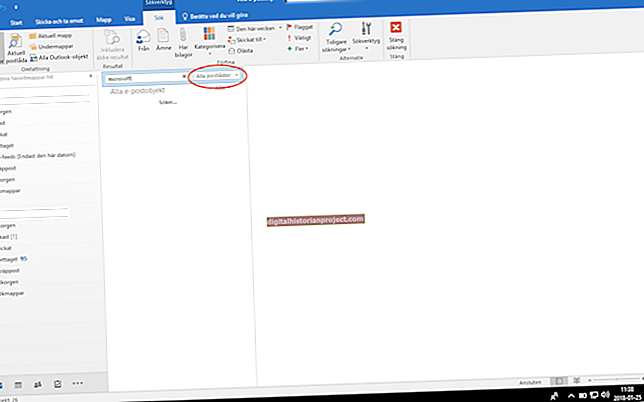سہ رخی بروشر مارکیٹنگ کی مہمات کے ل suitable موزوں ہے کیونکہ اس میں گھریلو پرنٹر پر چھاپنے میں آسانی ہوتی ہے۔ یہ بروشرز نوٹ کرنے کے ل big کافی بڑے اور آرام سے آس پاس لے جانے کے ل. کافی چھوٹے ہیں۔ یہ رسالہ چھ مختلف جگہیں پیش کرتا ہے جس پر آپ اپنی تشہیری مہم کے مختلف تصورات کو اجاگر کرسکتے ہیں اور آپ کو صفحہ کے دونوں اطراف کو موثر انداز میں استعمال کرنے کی اجازت دیتے ہیں ، جبکہ سب کچھ صفائی کے ساتھ ایک محاذ اور اگلے احاطہ سے لپیٹتے ہیں۔
1
کلام کھولیں اور "خالی دستاویز" منتخب کریں۔
2
مینو بار سے "صفحہ لے آؤٹ" ٹیب پر کلک کریں۔
3
"واقفیت" پر کلک کریں اور "زمین کی تزئین کی" کو منتخب کریں۔
4
"حاشیے" پر کلک کریں اور "تنگ" کو منتخب کریں
5
"کالم" پر کلک کریں اور "تین" کو منتخب کریں
6
اوپر والے مینو میں سے "دیکھیں" ٹیب کو منتخب کریں اور "شو" کے تحت "حکمران" پر نشان لگائیں۔ اس سے آپ کو یہ دیکھنے میں مدد ملے گی کہ کالم کہاں سے شروع اور ختم ہوتے ہیں۔
7
"داخل کریں" کے ٹیب پر کلک کریں اور اپنے سامنے والے صفحے پر جس علامت (لوگو) یا تصویر کو استعمال کرنا چاہتے ہو اسے شامل کرنے کے لئے "عکاسی" کے تحت "تصاویر" منتخب کریں۔ آپ جو تصویر استعمال کرنا چاہتے ہیں اسے منتخب کریں اور "داخل کریں" پر کلک کریں۔
8
اپنی تصویر کے دائیں جانب "لے آؤٹ آپشنز" آئیکن پر کلک کریں اور "ٹیکسٹ ریپنگ کے ساتھ" کے تحت "اوپر اور نیچے" کو منتخب کریں۔
9
تصویر کو دور دائیں کالم پر کلک کریں اور گھسیٹیں جو آپ کے سہ رخی کا اگلا صفحہ ہوگا۔
10
بائیں ہاتھ کے کالم میں اپنے ٹرائی فولڈ کے فولڈ ان حصے پر جو متن آپ چاہتے ہیں اسے ٹائپ کریں اور وہ متن جس کو آپ پیچھے چاہتے ہیں ، درمیانی کالم میں ٹائپ کریں۔ اگر آپ کو متن کے بہاؤ میں پریشانی ہو رہی ہے تو صفحہ پر متن صرف ٹائپ کرنے کے بجائے ٹیکسٹ بکس استعمال کرنے کے لئے "داخل کریں" پر کلک کریں اور "ٹیکسٹ باکس" منتخب کریں۔ ٹیکسٹ بکسوں کو پوزیشن میں رکھنے کے لئے ان پر کلک کریں اور گھسیٹیں۔
11
اوپر والے مینو میں سے "داخل کریں" ٹیب پر کلک کریں اور جب آپ اپنے سہ رخی کے بیرونی صفحے کی ترمیم کر لیں تو "صفحات" کے تحت "پیج بریک" منتخب کریں۔
12
بائیں کالم سے شروع کرکے اور دائیں کے ساتھ اختتام پذیر وہ معلومات ٹائپ کریں جو آپ فلائر کے اندر فراہم کرنا چاہتے ہیں۔
13
"فائل" ، پھر "پرنٹ کریں" کو منتخب کرکے اپنے سہ رخی کو چھاپیں۔ "ترتیبات" کے تحت "یکطرفہ پرنٹ کریں" کے اگلے تیر پر کلک کریں۔ اپنے پرنٹر کی صلاحیتوں کے حساب سے اسے "دونوں اطراف پر پرنٹ کریں" یا "دونوں اطراف پر دستی طور پر پرنٹ کریں" میں تبدیل کریں۔